Paikallinen todentaminen, rekisteröinti ja muut asetukset
Huomautus
Power Apps -portaaleja kutsutaan 12. lokakuuta 2022 alkaen nimellä Power Pages. Lisätietoja: Microsoft Power Pages on nyt yleisesti saatavilla (blogi)
Siirrämme ja yhdistämme Power Apps -portaalien dokumentaation pian Power Pagesin dokumentaatioon.
Tärkeä
- On suositeltavaa käyttää todennuksen tunnistetietopalveluna vain Azure Active Directory (Azure AD B2C) -palvelua ja poistaa portaalin paikalliset tunnistetietopalvelut käytöstä. Lisätietoja: Tunnistetietojen toimittajan siirtäminen Azure AD -kuluttajakauppaan
- Paikallisen todennuksen määrittäminen edellyttää, että käytät Portaalin hallinta -sovellusta tarvittavien sivustoasetusten määrittämiseksi manuaalisesti.
Portaaliominaisuudet mahdollistavat ASP.NET Identity -rajapintaan perustuvan todennustoiminnon. ASP.NET Identity perustuu puolestaan OWIN -sovelluskehykseen, joka on myös tärkeä todennusjärjestelmän komponentti. Tarjotut palvelut ovat:
- Paikallinen (käyttäjänimi/salasana) käyttäjän kirjautuminen
- Ulkoinen (yhteisöpalvelu) käyttäjän kirjautuminen kolmannen osapuolen tunnistetietojen toimittajan välityksellä
- Kaksivaiheinen todennus sähköpostin välityksellä
- Sähköpostiosoitteen vahvistus
- Salasanan palauttaminen
- Kutsukoodilla kirjautuminen ennalta täytettyjen yhteyshenkilötietueiden rekisteröintiin
Huomautus
Matkapuhelin vahvistettu -kenttä yhteyshenkilötaulukon portaalin yhteyslomakkeessa ei tällä hetkellä vastaa tarkoitustaan. Tätä kenttää voi käyttää vain päivitettäessä Adxstudio Portals -järjestelmästä.
Vaatimukset
Portaalit edellyttävät seuraavia:
- Portaalien perusta
- Microsoftin käyttäjätiedot
- Microsoft:n käyttäjätietojen työnkulkujen ratkaisupaketit
Todennuksen yleiskuvaus
Palaavat portaalin käyttäjät voidaan todentaa paikallisen käyttäjän tunnistetiedoilla tai ulkoisten tunnistetietojen toimittajien tileillä. Uusi käyttäjä voi rekisteröidä uuden käyttäjätilin joko antamalla käyttäjänimen ja salasanan tai kirjautumalla sisään ulkoisen palveluntarjoajan kautta. Vierailijat, jotka saavat kutsukoodin portaalin järjestelmänvalvojalta, voivat lunastaa koodin rekisteröidessään uuden käyttäjätilin.
Liittyvät sivuston asetukset:
Authentication/Registration/EnabledAuthentication/Registration/LocalLoginEnabledAuthentication/Registration/ExternalLoginEnabledAuthentication/Registration/OpenRegistrationEnabledAuthentication/Registration/InvitationEnabledAuthentication/Registration/RememberMeEnabledAuthentication/Registration/ResetPasswordEnabled
Kirjaudu sisään paikallisilla tai ulkoisilla tunnistetiedoilla
Seuraavassa kuvassa on kirjaudu sisään -vaihtoehto, joka käyttää paikallista tiliä tai valitsee ulkoisen tunnistetietojen toimittajan.
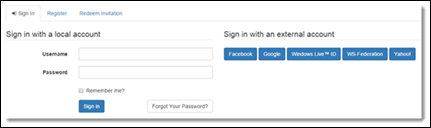
Kirjaudu sisään paikallisilla tai ulkoisilla tunnistetiedoilla
Seuraavassa kuvassa on rekisteröintiä varten kirjaudu sisään -ruutu, joka käyttää paikallista tiliä tai valitsee ulkoisen tunnistetietojen toimittajan.
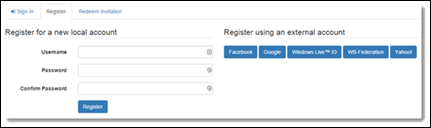
Lunasta kutsukoodi manuaalisesti
Seuraavassa kuvassa näkyy kutsukoodin lunastamisen mahdollisuus.
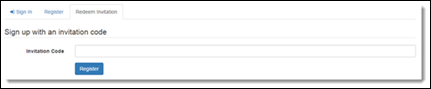
Unohtunut salasana tai salasanan nollaaminen
Vanhat kävijät, jotka tarvitsevat uuden salasanan ja ovat aiemmin määrittäneet sähköpostiosoitteen käyttäjäprofiilissa, voivat pyytää salasanan nollaustunnuksen lähettämistä sähköpostiosoitteeseensa. Nollaustunnuksen avulla omistaja voi valita uuden salasanan. Tunnuksen voi myös jättää käyttämättä, jolloin alkuperäistä salasanaa ei muokata.
Liittyvät sivuston asetukset:
Authentication/Registration/ResetPasswordEnabledAuthentication/Registration/ResetPasswordRequiresConfirmedEmail
Liittyvä prosessi: Lähetä salasanan palautus yhteyshenkilölle
- Muokkaa sähköpostia työnkulussa tarvittaessa.
- Lähetä sähköposti ja käynnistä prosessi.
- Käyttäjää pyydetään tarkistamaan sähköposti.
- Käyttäjä saa salasanan palautusta koskevan sähköpostiviestin, joka sisältää ohjeet.
- Käyttäjä palaa nollauslomakkeeseen.
- Salasanan vaihto on valmis.
Lunasta kutsu
Kutsukoodin lunastamalla rekisteröityvä käyttäjä voidaan liittää olemassa olevaan yhteyshenkilötietueeseen, joka on valmisteltu ennalta kyseistä kävijää varten. Yleensä kutsukoodit lähetetään sähköpostitse, mutta voit käyttää myös yleistä koodin lunastuslomaketta. Sen avulla koodit lähetetään muiden kanavien kautta. Kun kelvollinen kutsukoodi on lunastettu, tavallinen käyttäjän rekisteröintiprosessi jatkuu uuden käyttäjätilin luontiin.
Liittyvä sivuston asetus:
Authentication/Registration/InvitationEnabled
Liittyvä prosessi: Lähetä kutsu
Tämän työnkulun lähettämään sähköpostiviesti on mukautettava käyttämällä URL-osoitetta, jotta portaalin kutsusivu voidaan lunastaa: https://portal.contoso.com/register/?returnurl=%2f&invitation={Invitation Code(Invitation)}
Luo kutsu uudelle yhteyshenkilölle.
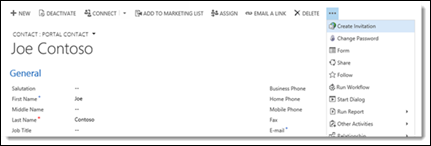
Mukauta ja tallenna uusi kutsu.
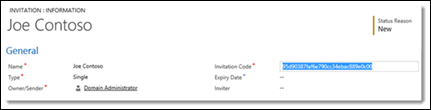
Mukauta kutsuviesti.
Käsittele kutsun lähetys -työnkulkua.
Kutsuviesti avaa lunastussivun.
Käyttäjä rekisteröityy lunastetulla kutsukoodilla.
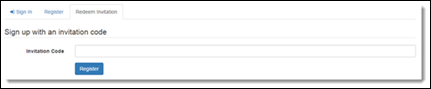
Käytöstä poistettu rekisteröinti
Jos käyttäjän rekisteröinti on poistettu sen jälkeen, kun käyttäjä on hyvittänyt kutsun, näkyviin tulee sanoma käyttäen seuraavaa sisältökoodikatkelmaa:
Nimi: Account/Register/RegistrationDisabledMessage
arvo: Rekisteröinti on poistettu käytöstä
Hallitse käyttäjätilejä profiilisivujen kautta
Todennetut käyttäjät voivat hallita käyttäjätilejään profiilisivun Suojaus-siirtymispalkin kautta. Käyttäjiä ei rajoiteta yhteen paikalliseen tiliin tai ulkoiseen tiliin, joka valitaan rekisteröityessä. Käyttäjät, joilla on ulkoinen tili voivat halutessaan luoda paikallisen tilin käyttämällä käyttäjätunnusta ja salasanaa. Ppaikallisen tilin luoneet käyttäjät voivat liittää ulkoisia identiteettejä tileilleen. Profiilisivulla muistutetaan myös käyttäjää vahvistamaan sähköpostiosoitteensa pyytämällä vahvistusviestin lähetyksen sähköpostiosoitteeseen.
Liittyvät sivuston asetukset:
Authentication/Registration/LocalLoginEnabledAuthentication/Registration/ExternalLoginEnabledAuthentication/Registration/TwoFactorEnabled
Aseta tai vaihda salasana
Käyttäjä, jolla on paikallinen tili voi vaihtaa salasanansa antamalla alkuperäisen salasanan. Käyttäjä, jolla ei ole paikallista tiliä voi valita käyttäjänimen ja salasanan luodakseen uuden paikallisen tilin. Kun käyttäjänimi on määritetty, sitä ei voi enää muuttaa.
Liittyvä sivuston asetus:
Authentication/Registration/LocalLoginEnabled
Liittyvät prosessit:
- Luo käyttäjänimi ja salasana.
- Vaihda vanha salasana.
Huomautus
Yllä olevat tehtävänkulut toimivat vain, jos ne on käynnistetty yhteyshenkilöstä käyttämällä Portaalin hallinta -sovellusta. Tuleva tehtävänkulkujen vanheneminen ei vaikuta näihin tehtävänkulkuihin.
Vahvista sähköpostiosoite
Sähköpostiosoitteen vaihtaminen (tai asettaminen ensimmäistä kertaa) asettaa osoitteen vahvistamattomaan tilaan. Käyttäjä voi myös pyytää vahvistusviestin lähettämistä uuteen sähköpostiosoitteeseen. Sähköpostiviesti sisältää ohjeet, joiden avulla käyttäjä voi vahvistaa sähköpostiosoitteen.
Liittyvä prosessi: Lähetä sähköpostivahvistus yhteyshenkilölle
- Muokkaa sähköpostia työnkulussa tarvittaessa.
- Käyttäjä lähettää uuden sähköpostiviestin, jonka tila on vahvistamaton.
- Käyttäjä tarkistaa, onko vahvistusviesti saapunut.
- Mukauta vahvistusviesti.
- Käsittele Lähetä sähköpostivahvistus yhteyshenkilölle -työnkulkua.
- Käyttäjä valitsee vahvistuslinkin ja suorittaa vahvistusprosessin.
Huomautus
Varmista, että ensisijainen sähköpostiosoite on määritetty yhteyshenkilölle, koska työpyynnön vahvistussähköpostiviesti lähetetään vain yhteyshenkilön ensisijaiseen sähköpostiosoitteeseen (emailaddress1). Työpyynnön vahvistussähköpostiviestiä ei lähetetä toissijainen sähköposti (emailaddress2)- tai yhteyshenkilötietueen vaihtoehtoiseen sähköpostiin (emailaddress3).
Ota kaksivaiheinen todennus käyttöön
Kaksivaiheinen todennus parantaa käyttäjätilin suojausta vaatimalla omistusoikeuden vahvistuksen vahvistetusta sähköpostiosoitteesta tavallisen paikallisen tai ulkoisen kirjautumisen lisäksi. Käyttäjälle, joka yrittää kirjautua tilille, jolla on käytössä Kaksivaiheinen todennus, lähetetään turvakoodi vahvistettuun sähköpostiosoitteeseen, joka on liitetty tiliin.. Turvakoodi on annettava, jotta kirjautumisprosessi valmistuu. Käyttäjä voi määrittää asetuksen, että selaimella, jolla vahvistus läpäistään ei vaadita turvakoodia seuraavalla kirjautumisyrityksellä. Jokaisen käyttäjätilin on otettava tämä ominaisuus käyttöön erikseen, ja sen käyttöön tarvitaan vahvistettu sähköpostiosoite.
Varoitus
Jos luot ja otat käyttöön Todennus/rekisteröinti/MobilePhoneEnabled -sivustoasetuksen, joka mahdollistaa vanhojen toimintojen käyttöönoton, tapahtuu virhe. Tämä sivustoasetus ei ole käytettävissä valmiina, eikä portaalit tue sitä.
Liittyvät sivuston asetukset:
Authentication/Registration/TwoFactorEnabledAuthentication/Registration/RememberBrowserEnabled
Liittyvä prosessi: Lähetä turvakoodi yhteyshenkilölle sähköpostitse
- Ota kaksivaiheinen todennus käyttöön.
- Valitse turvakoodin lähetystavaksi sähköposti.
- Odota turvakoodin sisältävää sähköpostiviestiä.
- Käsittele: Lähetä turvakoodi yhteyshenkilölle sähköpostitse. työnkulku.
- Kaksiosainen todennusmenetelmän voi poistaa käytöstä.
Hallitse ulkoisia tilejä
Todennettu käyttäjä voi liittää (rekisteröidä) useita ulkoisia identiteettejä käyttäjätilinsä. Kustakin määritetystä tunnistetietopalvelusta voi yhdistää yhden identiteetin. Kun identiteetit on liitetty, käyttäjä voi halutessaan kirjautua millä tahansa liitetyllä tunnistetiedolla. Olemassa olevat tunnistetiedot myös voidaan kytkeä irti, kunhan tilillä säilyy yksi ulkoinen tai paikallinen tunnistetieto.
Liittyvä sivuston asetus:
Authentication/Registration/ExternalLoginEnabled
Ulkoisen identiteetintarjoajan sivuston asetukset
Valitse tarjoaja, joka liitetään käyttäjätiliisi.
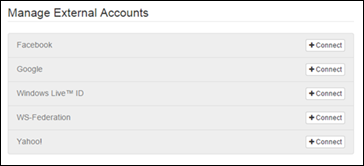
Kirjaudu sisään käyttämällä tarjoajaa, jonka haluat liittää.
Tarjoaja on nyt liitetty. Tarjoajan liitoksen voi myös purkaa.
Ota ASP.NET-todennusjärjestelmä käyttöön
Seuraavassa taulukossa kuvataan eri todennusominaisuuksien ja -toimintatapojen ottaminen käyttöön tai poistaminen käytöstä:
| Sivuston asetuksen nimi | Kuvaus |
|---|---|
| Authentication/Registration/LocalLoginEnabled | Ottaa käyttöön tai poistaa käytöstä käyttäjänimeen (tai sähköpostiosoitteeseen) ja salasanaan perustuvan paikallisen kirjautumisen. Oletus: tosi |
| Authentication/Registration/LocalLoginByEmail | Ottaa käyttöön tai poistaa käytöstä sähköpostiosoitteella kirjautumisen paikalliseen tiliin käyttäjänimen sijaan. Oletus: epätosi |
| Authentication/Registration/ExternalLoginEnabled | Ottaa käyttöön tai poistaa ulkoisella tilillä kirjautumisen ja rekisteröinnin. Oletus: tosi |
| Authentication/Registration/RememberMeEnabled | Valitsee tai tyhjentää Muistetaanko käyttäjätiedot? -valintaruudun paikallisessa kirjautumisessa, mikä sallii todennettujen istuntojen säilyvyyden, kun selain suljetaan. Oletus: tosi |
| Authentication/Registration/TwoFactorEnabled | Ottaa käyttöön tai poistaa käytöstä käyttäjien kaksivaiheisen todennusmahdollisuuden. Käyttäjät, joilla on vahvistettu sähköpostiosoite, voivat käyttää kaksivaiheisen todennuksen lisäsuojausta. Oletus: epätosi |
| Authentication/Registration/RememberBrowserEnabled | Valitsee tai tyhjentää Muistetaanko käyttäjätiedot? -valintaruudun kaksivaiheisessa todennuksessa (sähköposti), joka säilyttää kaksivaiheisen todennuksen nykyisessä selaimessa. Käyttäjältä ei vaadita kaksivaiheista todennusta seuraavilla kirjautumiskerroilla niin kauan, kun he käyttävät samaa selainta. Oletus: tosi |
| Authentication/Registration/ResetPasswordEnabled | Ottaa käyttöön tai poistaa käytöstä salasanan nollaustoiminnon. Oletus: tosi |
| Authentication/Registration/ResetPasswordRequiresConfirmedEmail | Ottaa käyttöön tai poistaa käytöstä salasanan nollauksen ainoastaan vahvistetuille sähköpostiosoitteille. Jos käytössä, vahvistamattomiin sähköpostiosoitteisiin ei voi lähettää salasanan nollausohjeita. Oletus: epätosi |
| Authentication/Registration/TriggerLockoutOnFailedPassword | Ottaa käyttöön tai poistaa käytöstä epäonnistuneiden kirjautumisyritysten tallentamisen. Jos käytössä, käyttäjätilejä ei lukita. Oletusarvo: tosi |
| Authentication/Registration/IsDemoMode | Ottaa käyttöön tai poistaa käytöstä esittelytilan asetuksen, jota voidaan käyttää ainoastaan kehitys- tai esittely-ympäristöissä. Älä käytä tätä asetusta tuotantoympäristöissä. Esittelytila edellyttää myös, että verkkoselain on käytössä paikallisesti verkkosovelluspalvelimella. Kun esittelytila on käytössä, salasanan nollauskoodi ja kaksivaiheisen kirjautumisen koodi näytetään käyttäjälle nopeaa käyttöä varten. Oletus: epätosi |
| Authentication/Registration/LoginButtonAuthenticationType | Jos portaali vaatii vain yhden ulkoisten tunnistetietopalvelun (käsittelemään kaiken todennuksen), tämän avulla ylätunnisteen kirjautumispainike voi johtaa suoraan kyseisen palveluntarjoajan kirjautumissivulle (paikallisen kirjautumisen välilomakkeen ja tunnistautumispalvelun valintasivun sijaan). Tälle toiminnolle voi valita vain yhden tunnistetietopalvelun. Määritä palveluntarjoajan AuthenticationType-arvo. Yksittäisen kertakirjautumisen määrityksessä, joka tehdään OpenIdConnectin avulla, kuten käytettäessä Azure AD -markkinointia yritykseltä asiakkaille, käyttäjän on oltava myöntäjä. Kelvolliset arvot OAuth 2.0–perustaisille palveluille ovat: Facebook, Google, Yahoo, Microsoft, LinkedIn tai Twitter WS-yhdistämistä–käyttävät palveluntarjoajat käyttävät Authentication/WsFederation/ADFS/AuthenticationType- ja Authentication/WsFederation/Azure/[provider]/AuthenticationType -sivustoasetuksiin määritettyjä arvoja. Esimerkit: https://adfs.contoso.com/adfs/services/trust, Facebook-0123456789, Google, Yahoo!, uri:WindowsLiveID. |
Käyttäjien rekisteröitymisen ottaminen käyttöön tai poistaminen käytöstä
Seuraavassa kuvataan asetukset käyttäjän rekisteröintivaihtoehtojen ottamiseen käyttöön ja poistamiseen käytöstä.
| Sivuston asetuksen nimi | Kuvaus |
|---|---|
| Authentication/Registration/Enabled | Ottaa käyttöön tai poistaa käytöstä kaiken käyttäjien rekisteröinnin. Rekisteröinti on otettava käyttöön muissa tämän osan asetuksissa, että tällä asetuksella on vaikutusta. Oletus: tosi |
| Authentication/Registration/OpenRegistrationEnabled | Ottaa käyttöön tai poistaa käytöstä kaikentyyppisten käyttäjien rekisteröintilomakkeen. Rekisteröintilomake sallii kenen tahansa portaalin anonyymin vierailijan luoda uuden käyttäjätilin. Oletus: tosi |
| Authentication/Registration/InvitationEnabled | Ottaa käyttöön tai poistaa käytöstä kutsukoodin lunastuslomakkeen käyttäjiltä, joilla on kutsukoodi. Oletus: tosi |
| Authentication/Registration/CaptchaEnabled | Captcha-toiminnon ottaminen käyttöön tai poistaminen käytöstä käyttäjän rekisteröintisivulla. Oletus: epätosi HUOMAUTUS: - Tämä sivusto ei ole ehkä oletusarvoisesti käytettävissä. Ota captcha-toiminto otetaan käyttöön luomalla sivustoasetus ja määrittämällä sen arvoksi tosi. |
Huomautus
Varmista, että ensisijainen sähköpostiosoite on määritetty käyttäjälle koska rekisteröinti tehdään ensisijaista sähköpostiosoitetta käyttäen (emailaddress1) käyttämällä käyttäjän. Käyttäjää ei voi rekisteröidä toissijaista sähköpostiosoitetta (emailaddress2)- tai yhteyshenkilötietueen vaihtoehtoista sähköpostia (emailaddress3) käyttäen.
Käyttäjän tunnistetietojen tarkistaminen
Seuraavassa kuvataan asetukset, joilla säädetään käyttäjänimen ja salasanan tarkistuksen parametreja. Vahvistus tapahtuu, kun käyttäjä kirjautuu uuteen paikalliseen tiliin tai muuttaa salasanan.
| Sivuston asetuksen nimi | Kuvaus |
|---|---|
| Authentication/UserManager/PasswordValidator/EnforcePasswordPolicy | Määrittää sisältääkö salasana merkkejä kolmesta seuraavista luokista:
|
| Authentication/UserManager/UserValidator/AllowOnlyAlphanumericUserNames | Määrittää, sallitaanko käyttäjänimessä vain aakkosnumeeriset merkit. Oletus: epätosi |
| Authentication/UserManager/UserValidator/RequireUniqueEmail | Määrittää vaaditaanko käyttäjän vahvistukseen yksilöllinen sähköpostiosoite. Oletus: tosi |
| Authentication/UserManager/PasswordValidator/RequiredLength | Pakollinen salasanan vähimmäispituus. Oletus: 8 |
| Authentication/UserManager/PasswordValidator/RequireNonLetterOrDigit | Määrittää edellytetäänkö salasanassa ei-aakkosnumeerisia merkkejä. Oletus: epätosi |
| Authentication/UserManager/PasswordValidator/RequireDigit | Määrittää, edellytetäänkö salasanassa numeerinen merkki (0–9). Oletus: epätosi |
| Authentication/UserManager/PasswordValidator/RequireLowercase | Määrittää, edellytetäänkö salasanassa pieni kirjain (a–z). Oletus: epätosi |
| Authentication/UserManager/PasswordValidator/RequireUppercase | Määrittää, edellytetäänkö salasanassa iso kirjain (a–z). Oletus: epätosi |
Käyttäjätilin lukitsemisen asetukset
Seuraavassa kuvataan asetukset, jotka määrittävät, miten ja milloin tilin todennus lukitaan. Kun tietty määrä epäonnistuneita kirjautumisyrityksiä havaitaan lyhyellä aikavälillä, käyttäjätili lukitaan määräajaksi. Käyttäjä voi yrittää kirjautumista uudelleen sulkuajan kuluttua.
| Sivuston asetuksen nimi | Kuvaus |
|---|---|
| Authentication/UserManager/UserLockoutEnabledByDefault | Osoittaa, onko käyttäjän lukitus käytössä kun käyttäjiä luodaan. Oletus: true |
| Authentication/UserManager/DefaultAccountLockoutTimeSpan | Oletusaika, jonka käyttäjän kirjautuminen on lukittu, kun Authentication/UserManager/MaxFailedAccessAttemptsBeforeLockout on saavutettu. Oletusarvo: 24:00:00 (1 päivä). |
| Authentication/UserManager/MaxFailedAccessAttemptsBeforeLockout | Enimmäismäärä kirjautumisyrityksiä, ennen kuin käyttäjän kirjautuminen lukitaan (jos lukitus on käytössä). Oletus: 5 |
Evästeen todennuksen sivustoasetukset
Seuraavassa on kuvattu CookieAuthenticationOptions-luokan määrittämän oletustodennusevästeen käyttäytymisen muuttamisen asetukset.
| Sivuston asetuksen nimi | Kuvaus |
|---|---|
| Authentication/ApplicationCookie/AuthenticationType | Sovelluksen todennusevästeen tyyppi. Oletus: ApplicationCookie |
| Authentication/ApplicationCookie/CookieName | Määrittää evästeen nimeen, jolla käyttäjätiedot säilytetään. Oletus: .AspNet.Cookies |
| Authentication/ApplicationCookie/CookieDomain | Määrittää toimialueen, jossa eväste luodaan. |
| Authentication/ApplicationCookie/CookiePath | Määrittää polun, jolla eväste luodaan. Oletus: / |
| Authentication/ApplicationCookie/CookieHttpOnly | Määrittää, salliiko selain evästeiden käytön asiakaspuolen JavaScriptillä. Oletus: tosi |
| Authentication/ApplicationCookie/CookieSecure | Määrittää, lähetetäänkö vain HTTPS-pyyntöjen eväste. Oletus: SameAsRequest |
| Authentication/ApplicationCookie/ExpireTimeSpan | Määrittää, kuinka kauan sovelluksen eväste on voimassa luontihetkestä alkaen. Oletusarvo: 24:00:00 (1 päivä). |
| Authentication/ApplicationCookie/SlidingExpiration | SlidingExpiration-arvoksi on määritetty tosi. Se ohjaa väliohjelmiston myöntämään uuden evästeen ja uuden vanhenemisajan aina, kun se käsittelee pyynnön, jonka vanhentumisen aikaväli on yli puolen välin. Oletus: tosi |
| Authentication/ApplicationCookie/LoginPath | LoginPath-ominaisuus ilmoittaa väliohjelmistolle, että sen on vaihdettava lähtevä 401 Ei oikeuksia -tilakoodi 302-uudelleenohjaukseksi annettuun kirjautumispolkuun. Oletus: /signin |
| Authentication/ApplicationCookie/LogoutPath | Jos uloskirjauspolku on annettu, väliohjelmisto pyytää sitten kyseisen polun ohjaamista uudelleen ReturnUrlParameterin perusteella. |
| Authentication/ApplicationCookie/ReturnUrlParameter | ReturnUrlParameter määrittää sen kyselymerkkijonon parametrin nimen, jonka väliohjelmisto on liittänyt, kun 401 Ei oikeuksia -tilakoodi muutettiin 302-uudelleenohjaukseksi kirjautumispolulle. |
| Authentication/ApplicationCookie/SecurityStampValidator/ValidateInterval | Suojausleiman tarkistusten välinen aikaväli. Oletusarvo: 30 minuuttia |
| Authentication/TwoFactorCookie/AuthenticationType | Kaksiosaisen todennusevästeen tyyppi. Oletus: TwoFactorCookie |
| Authentication/TwoFactorCookie/ExpireTimeSpan | Määrittää, kuinka kauan kaksiosainen eväste on voimassa luontihetkestä alkaen. Arvo saisi olla enintään 6 minuuttia. Oletusarvo: 5 minuuttia |
Seuraavat vaiheet
Tunnistetietojen toimittajan siirtäminen Azure AD -kuluttajakauppaan
Katso myös
Yleiskatsaus Power Apps -portaalien todennuksesta
Portaalien OAuth 2.0 -palvelun määrittäminen
Portaalien OpenID Connect -palvelun määrittäminen
Portaalien SAML 2.0 -palvelun määrittäminen
Portaalien WS-Federation-palvelun määrittäminen
Power Apps -portaalien todennusasetukset
Huomautus
Voitko kertoa meille dokumentaatiota koskevan kielimäärityksesi? Vastaa lyhyeen kyselyyn. (Huomaa, että tämä kysely on englanninkielinen.)
Kyselyyn vastaaminen kestää noin seitsemän minuuttia. Henkilökohtaisia tietoja ei kerätä (tietosuojatiedot).